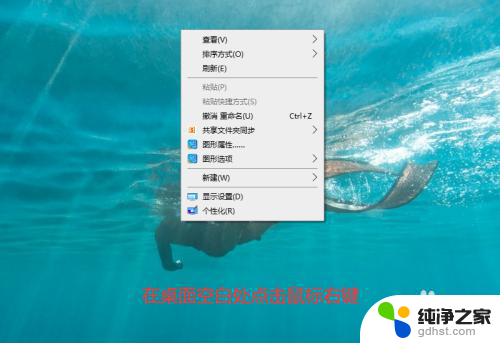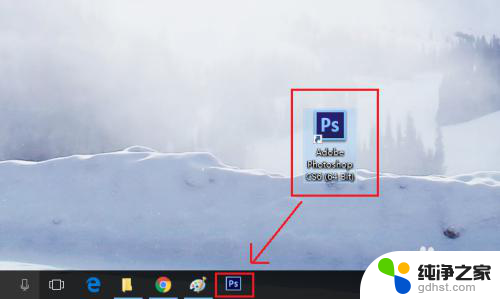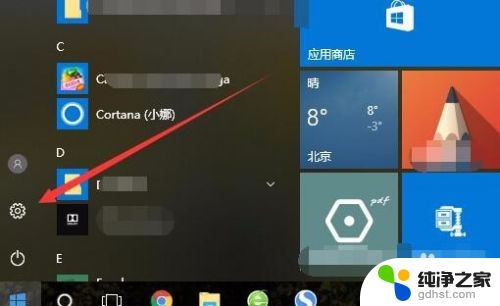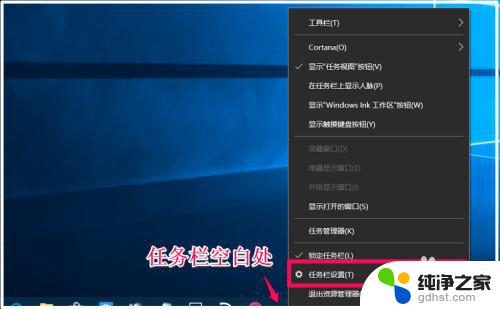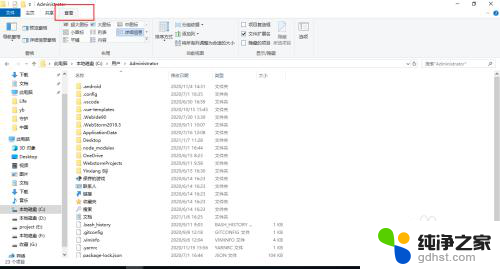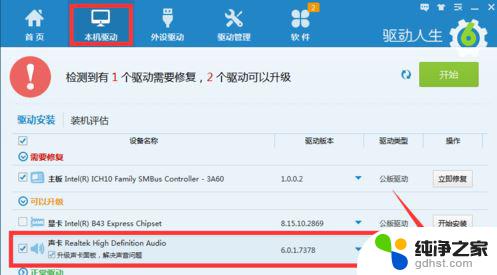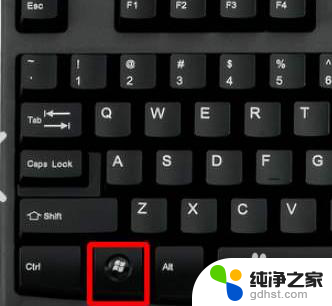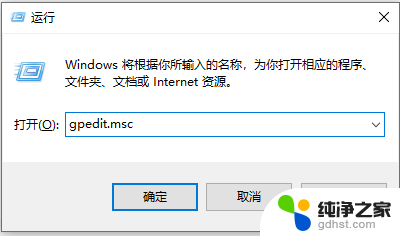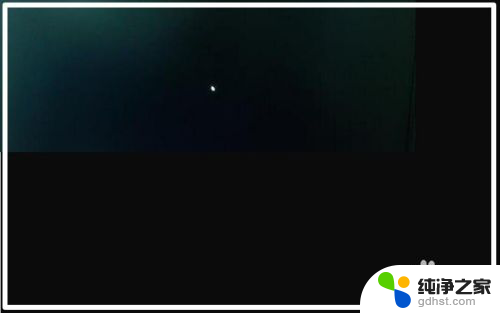怎么把电脑任务栏调到左边
更新时间:2024-01-16 11:58:18作者:jiang
在使用电脑时,任务栏是我们经常需要调整的一部分,在Windows 10操作系统中,任务栏默认位于屏幕底部,但有些用户可能更喜欢将其调整到桌面左侧位置。如何实现这一操作呢?在本文中我们将介绍一种简单而有效的方法,让您轻松地将Win10任务栏放置在桌面的左侧。无论您是为了个人偏好还是更高效地利用屏幕空间,这个技巧都将为您提供便利。
方法如下:
1.在电脑桌面上任意空白处,点击鼠标右键。见下图
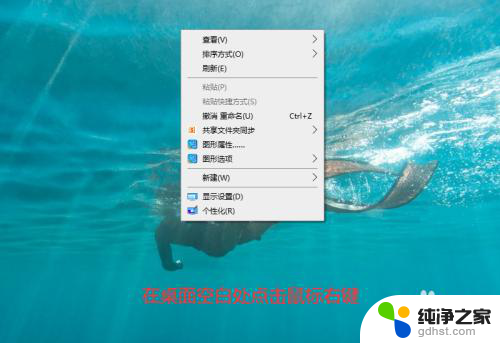
2.当弹出右键菜单后,点击菜单上的“个性化”项所在行。见下图
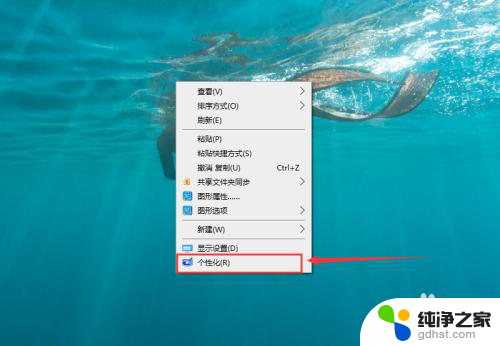
3.进入“设置”界面后,点击左侧列表中的“任务栏”项。见下图
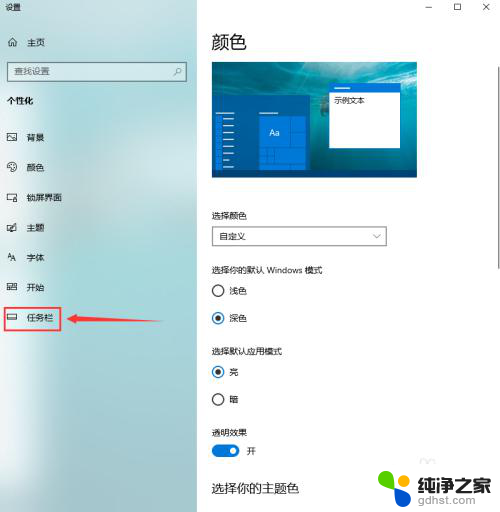
4.在“任务栏”页面上,点击“任务栏在屏幕上的位置”下方的下拉列表框。见下图
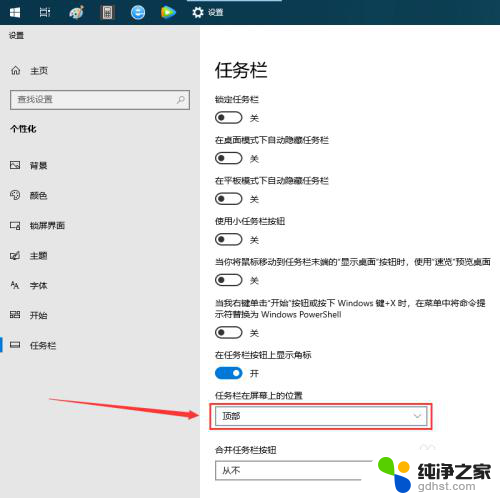
5.在打开的列表中,点击“靠左”项即可把任务栏放于桌面左边。见下图
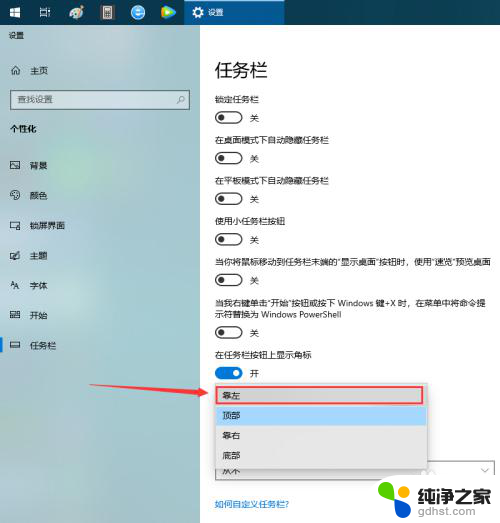
6.操作第5步后,下拉列表框中将会显示“靠左”字样。同时任务栏已调到桌面左边。点击设置界面右上角“X”即可退出设置界面。见下图
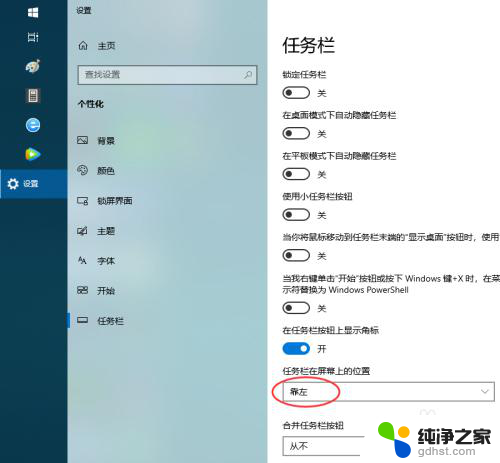
以上就是如何将电脑任务栏调整到左侧的全部内容,如果您遇到这种情况,您可以按照以上方法解决,希望这对大家有所帮助。